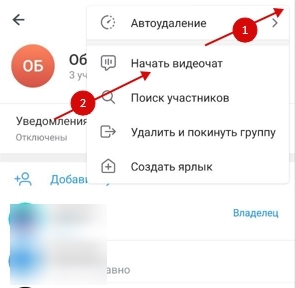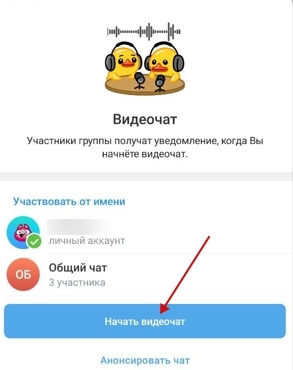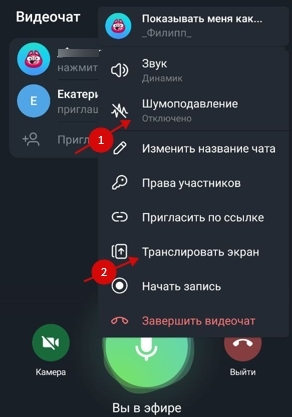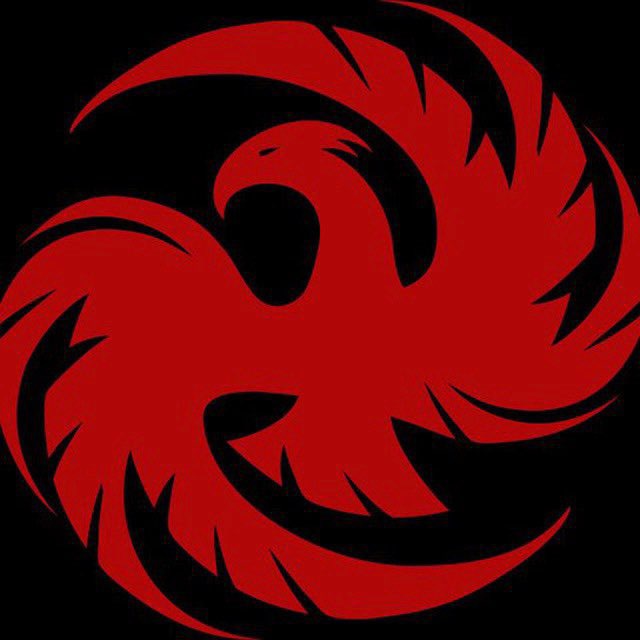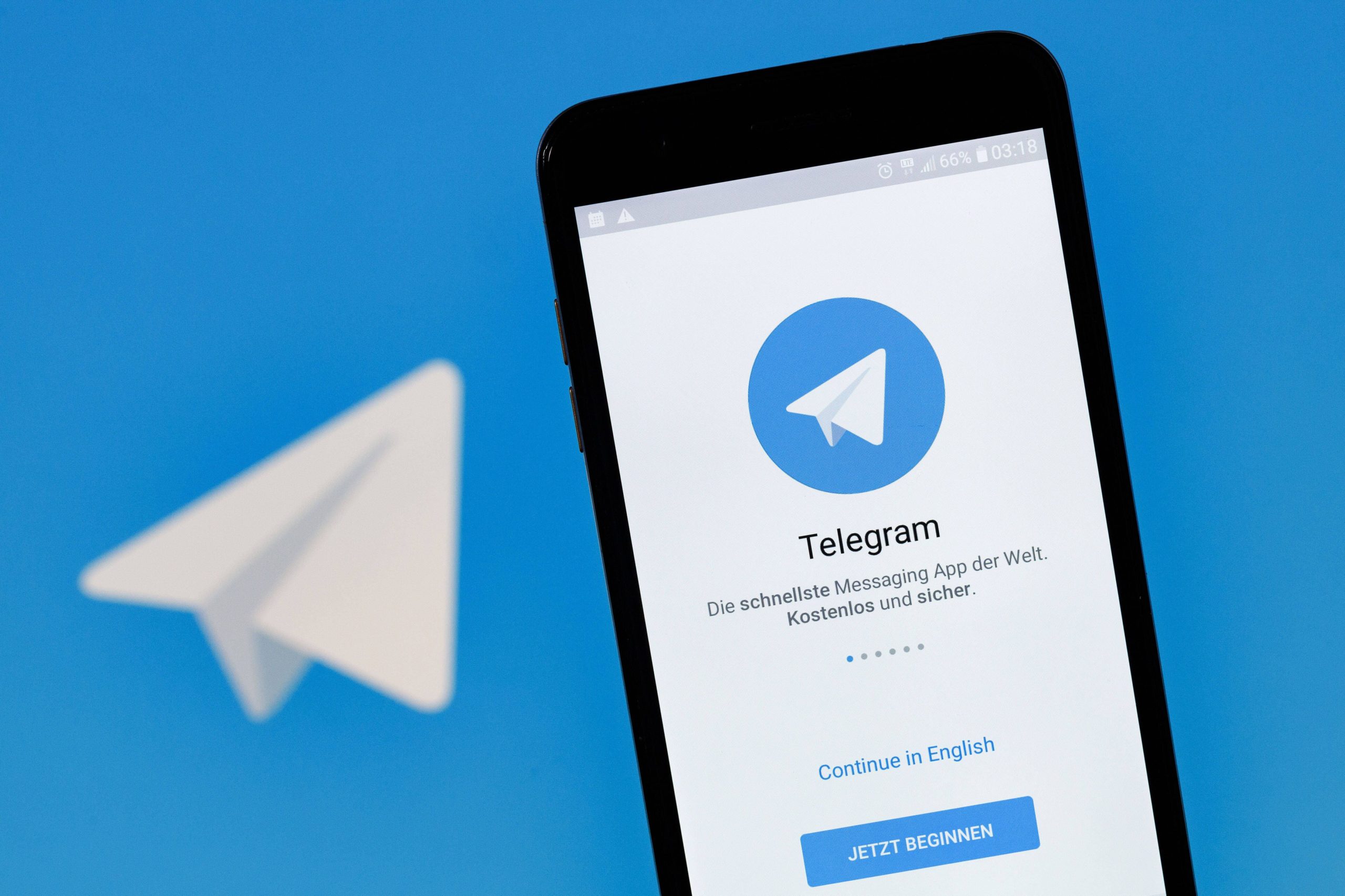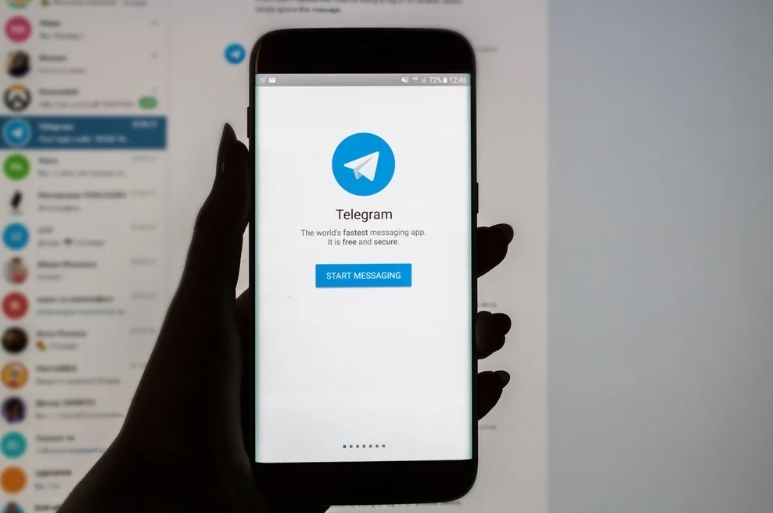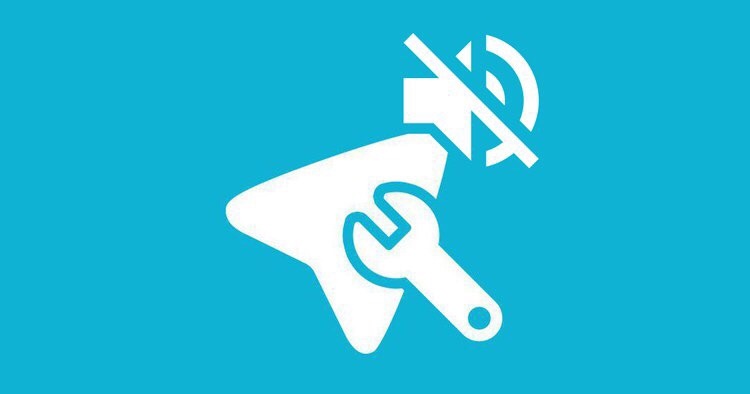Как сделать групповой звонок и видеозвонок в Телеграмм
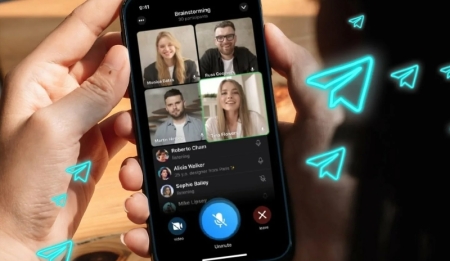
Telegram групповой звонок – удобный способ связи, позволяющий общаться сразу с несколькими пользователями одновременно. Воспользоваться данной функцией могут владельцы любых устройств – смартфонов, планшетов, ноутбуков и персональных компьютеров.
Как сделать групповой звонок в ТГ
Благодаря конференции в телеграмме можно вести беседу с более чем одним пользователем одновременно, решать важные рабочие вопросы или просто пообщаться с друзьями. Позвонить нескольким людям можно как с телефона, так и с персонального компьютера.
Однако для этого необходимо состоять в какой-либо группе. Также пользователь может создать свое сообщество из выбранных им пользователей и провести с ними конференцию.
С телефона
Как сделать групповой звонок в телеграмме? Следует придерживаться следующего алгоритма:
- Откройте приложение Telegram на своем смартфоне (под управлением андроид или Айфон).
- Зайдите в группу, с участниками которой вы хотите связаться.
![]()
- Нажмите на иконку с изображением телефона, которая расположена вверху экрана рядом с названием группы.
![]()
- Выберите участников, которых вы хотите пригласить на беседу, и нажмите кнопку «Позвонить».
![]()
Видеочат в телеграмме на телефоне также доступен.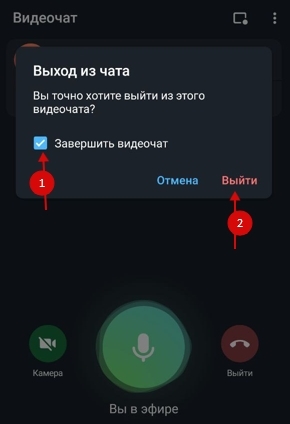
С компьютера
Алгоритм действий в данном случае практически аналогичен тому, что предусмотрен для совершения групповых звонков с телефона. Действуйте следующим образом, чтобы создать групповой звонок в телеграмме:
- Зайдите в свой аккаунт в браузере или откройте Telegram на компьютере.
- Выберите коллективный чат, в котором вы хотите провести звонок.
- Кликните на иконку телефона, которая находится в верхней части экрана рядом с названием группы.
- Необходимо добавить человека в звонок в телеграмм и нажать кнопку «Позвонить».
Следует отметить, что помимо стандартных голосовых чатов, пользователи мессенджера могут вести видеочат в телеграм. Однако на сегодня число ее участников не может превышать 30 человек, однако, по словам представителей ТГ, скоро данное ограничение будет снято.
Трансляция экрана
- Откройте приложение Telegram на своем устройстве.
- Зайдите в групповой чат.
- Нажмите на иконку видеокамеры в правом верхнем углу чата, чтобы начать коллективный видеозвонок.
- После того как вы присоединитесь к звонку, прокрутите вниз экрана, чтобы открыть панель с функциями видеозвонка.
- Нажмите на иконку «Экран телефона», чтобы начать трансляцию.
- Подтвердите свое действие, нажав на кнопку «Начать вещание».
- Чтобы завершить трансляцию, выберите «Остановить вещание»
- После завершения трансляции вы можете продолжить общение с участниками конференции.
![]()
Настройки шумоподавления
- Откройте приложение Telegram на своем устройстве.
- Зайдите в общий чат.
- Нажмите на иконку видеокамеры в правом верхнем углу чата, чтобы начать коллективный видеозвонок.
- После того, как присоединитесь к звонку, прокрутите вниз экрана, чтобы открыть панель с функциями видеозвонка.
- Нажмите на иконку «Настройки» с зубчатым колесом или «...» для доступа к дополнительным опциям.
- Найдите опцию «Шумоподавление» и включите ее. В некоторых версиях приложения она может называться «Отмена шума» или подобным образом.
После того как включите шумоподавление, приложение будет автоматически подавлять фоновые шумы во время беседы, что сделает ее более отчетливо слышимой для всех участников.
Поддержка планшетов и компьютеров
Телеграмм изначально создавался как мессенджер для смартфонов, однако многие пользователи пользуются ими через ПК или планшеты с широкоформатными экранами. Так, вести беседу через планшет или ноутбук можно как при горизонтальном, так и при вертикальном его положении.
Звонить в телеграмме с компьютера также можно. Голосовой же чат на ПК открывается в отдельном окне. Если же пользователь на компьютере демонстрирует рабочий стол, то он может выбрать – транслировать его целиком или передавать изображение только открытой программы.
ТГ полностью оптимизирован под ПК и планшеты, поэтому дополнительной настройки практически никогда не требуется. С этих устройств полноценно можно в телеграмме сделать групповой звонок.